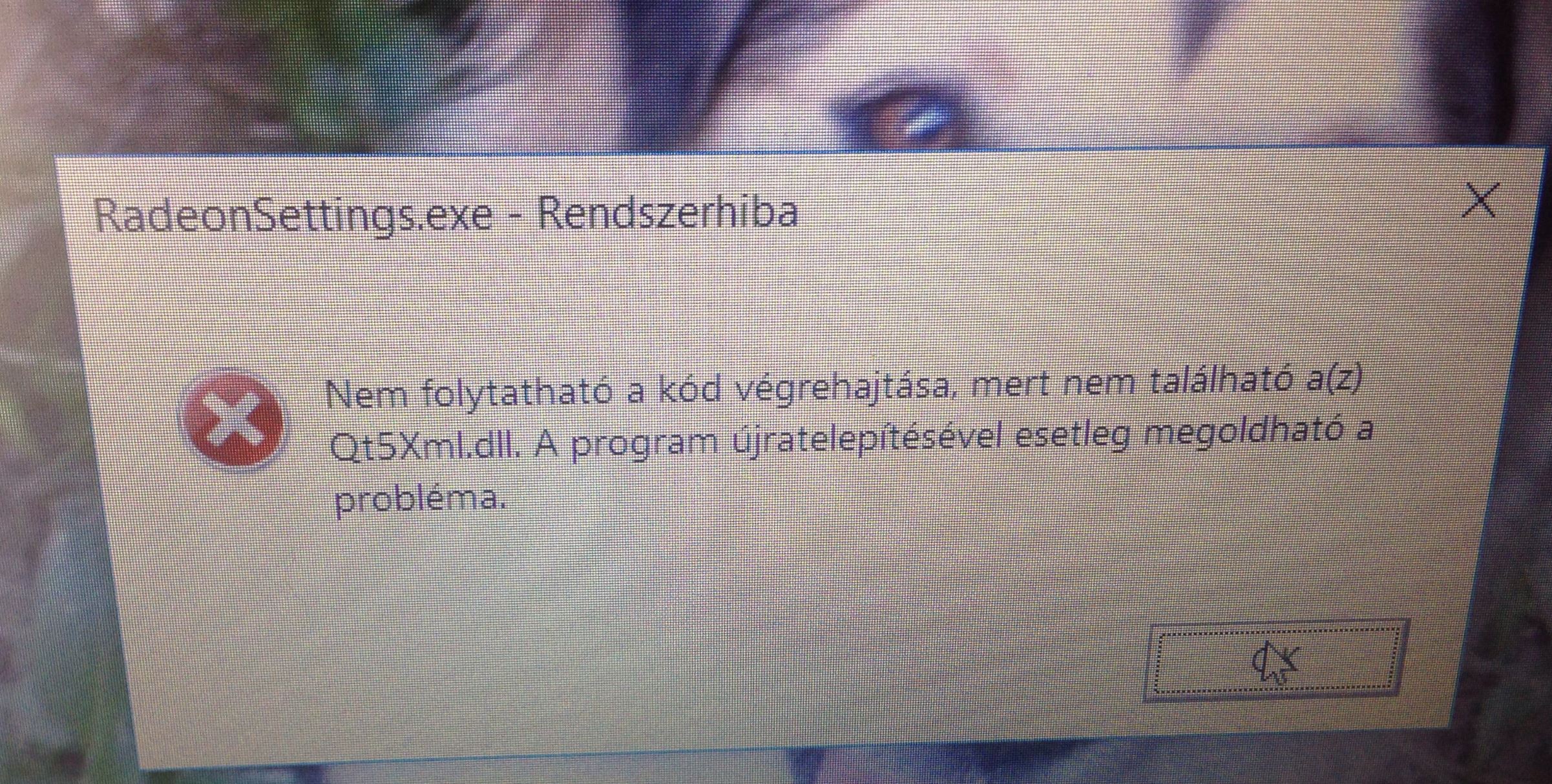
A Windows 10 operációs rendszer egyes felhasználói gyakran szembesülhetnek a „Nem folytatható a kód végrehajtása, mert nem található a VCRUNTIME140.dll” hibaüzenettel. Ez a hiba általában akkor jelenik meg, amikor egy alkalmazás megpróbálja betölteni a szükséges dinamikus linkelt könyvtárat (DLL), de nem találja azt a rendszerben. A hiba elég frusztráló lehet, különösen, ha nem rendelkezel telepítőlemezekkel, és nem tudod, hogyan kell újra telepíteni a szükséges fájlokat.
Ebben a bejegyzésben bemutatjuk a lépéseket, amelyek segítségével könnyedén megoldhatod ezt a problémát, és visszaállíthatod a megfelelő működést a rendszeredben.
Mi Az a VCRUNTIME140.dll?
A VCRUNTIME140.dll egy Microsoft Visual C++ Redistributable fájl, amely szükséges a Windows operációs rendszerhez és a különféle programokhoz, különösen a C++-ban írt alkalmazásokhoz. Ha a rendszer nem találja ezt a fájlt, akkor számos program nem fog megfelelően futni. A hibaüzenet, amely azt mondja, hogy „nem található a VCRUNTIME140.dll”, arra utal, hogy a rendszer nem képes megtalálni ezt a szükséges fájlt a futtatandó program számára.
Hogyan Oldhatjuk Meg a ‘VCRUNTIME140.dll’ Hibaüzenetet?
Ha a fenti hibaüzenetet kapod, ne ess pánikba, mivel több egyszerű megoldás is létezik. Az alábbiakban bemutatjuk a lépéseket, amelyek segítségével újratelepítheted a szükséges fájlt, és megoldhatod a problémát.
1. Töltsd le a Microsoft Visual C++ Redistributable Fájlokat
A legelső lépés, hogy letöltsd a Microsoft Visual C++ Redistributable csomagot, amely tartalmazza a szükséges VCRUNTIME140.dll fájlt. Az alábbi lépésekkel végrehajthatod a telepítést:
- Zárj be minden futó programot a számítógépen.
- Lépj a következő hivatalos Microsoft oldalra: Microsoft Visual C++ Redistributable Downloads.
- A weboldalon válaszd ki a megfelelő verziót a számítógéped operációs rendszerének megfelelően (32-bites vagy 64-bites).
- Kattints a letöltés gombra, majd válaszd a fájl mentését.
2. Telepítsd a Visual C++ Redistributable Fájlokat
Miután letöltötted a megfelelő csomagot, kövesd az alábbi lépéseket a telepítéshez:
- Kattints jobb gombbal a letöltött fájlra, majd válaszd a „Futtatás rendszergazdaként” lehetőséget.
- Kövesd a telepítési utasításokat, és várd meg, amíg a telepítő befejezi a műveletet.
- Miután a telepítés befejeződött, indítsd újra a számítógépet.
3. Ellenőrizd, Hogy A Probléma Megoldódott-e
Miután újraindítottad a számítógépet, próbáld meg futtatni azt a programot, amelyik korábban a hibaüzenetet adta. Ha a VCRUNTIME140.dll fájl telepítése sikeres volt, a hibaüzenetnek el kell tűnnie, és a programnak normálisan kell futnia.
Ha A Probléma Továbbra Is Fennáll
Ha a fenti lépések után a probléma még mindig fennáll, próbálj meg egy másik verziójú Visual C++ Redistributable csomagot telepíteni, mivel különböző verziók (pl. 2015, 2017, 2019) szükségesek lehetnek az egyes programokhoz. Ezen kívül próbáld meg manuálisan letölteni és telepíteni a VCRUNTIME140.dll fájlt a hivatalos Microsoft vagy más megbízható forrásokból, majd helyezd azt a megfelelő mappába (általában a C:\Windows\System32 vagy C:\Windows\SysWOW64 mappákba, attól függően, hogy 32-bites vagy 64-bites rendszert használsz).
Összegzés
A VCRUNTIME140.dll fájl hiánya gyakori probléma a Windows 10 operációs rendszerben, különösen azoknál a felhasználóknál, akik új programokat telepítenek. A fenti lépések követésével egyszerűen letöltheted és telepítheted a szükséges fájlt, amely lehetővé teszi a programok megfelelő futtatását. Ha a probléma továbbra is fennáll, próbálkozz másik verziójú Visual C++ Redistributable csomagokkal vagy a DLL fájl manuális telepítésével.
